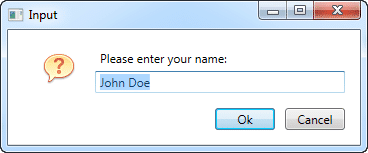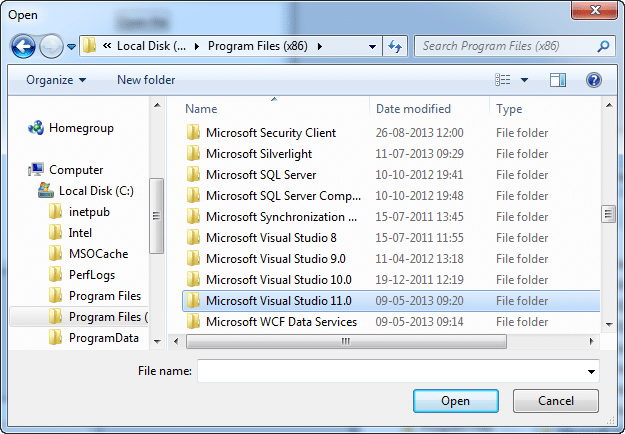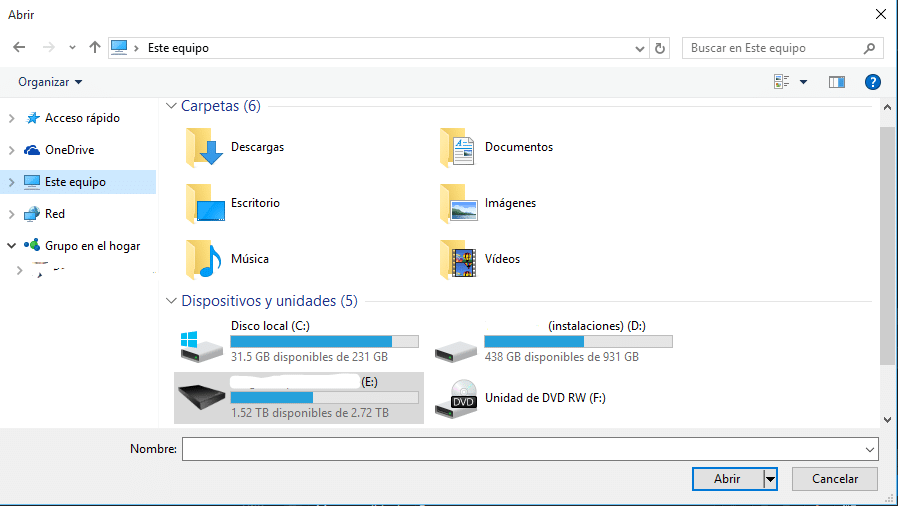
Cuando estamos desarrollando aplicaciones en WPF, a menudo necesitamos permitir al usuario seleccionar un archivo específico. Para facilitar esta tarea, existe el componente OpenFileDialog, que nos permite abrir una ventana de diálogo para que el usuario seleccione el archivo deseado. En este artículo, te enseñaremos cómo implementar OpenFileDialog en WPF, especificar filtros de archivo, obtener la ruta del archivo seleccionado, permitir la selección múltiple de archivos y mucho más.
¿Qué es OpenFileDialog?
OpenFileDialog es una clase de .NET Framework que permite que el usuario seleccione un archivo de una manera fácil y visual. El diálogo se abre mediante una llamada al método ShowDialog de la instancia OpenFileDialog.
¿Cómo implementar OpenFileDialog en WPF?
Para poder usar OpenFileDialog en WPF, lo primero que necesitamos hacer es agregar la referencia del espacio de nombres Microsoft.Win32 en nuestro archivo C# o VB.
Una vez hecho esto, podemos implementar OpenFileDialog invocando su método ShowDialog() como se muestra en el siguiente ejemplo:
Ejemplo de código:
var openFileDialog = new OpenFileDialog();
openFileDialog.ShowDialog();
¿Cómo especificar filtros de archivo en OpenFileDialog?
OpenFileDialog nos permite especificar filtros de archivo para limitar los tipos de archivos que pueden ser seleccionados por el usuario. Para ello, podemos utilizar la propiedad Filter, que acepta una cadena que contiene pares de extensiones de archivo y descripciones del tipo de archivo, separados por una barra vertical «|» y terminados con un asterisco «*».
Ejemplo de código:
var openFileDialog = new OpenFileDialog();
openFileDialog.Filter = "Archivos de texto (*.txt)|*.txt|Archivos de imagen (*.jpg, *.png)|*.jpg;*.png|Todos los archivos (*.*)|*.*";
¿Cómo obtener la ruta del archivo seleccionado en OpenFileDialog?
Una vez que el usuario ha seleccionado un archivo, necesitamos obtener la ruta completa del archivo seleccionado. Para ello, podemos acceder a la propiedad FileName de la instancia OpenFileDialog.
Ejemplo de código:
var openFileDialog = new OpenFileDialog();
if (openFileDialog.ShowDialog() == true)
{
// Obtén la ruta del archivo seleccionado
var filePath = openFileDialog.FileName;
}
¿Cómo permitir la selección múltiple de archivos en OpenFileDialog?
OpenFileDialog también nos permite habilitar la selección múltiple de archivos mediante la propiedad Multiselect, que acepta un valor booleano. Si esta propiedad se establece en True, el usuario podrá seleccionar varios archivos a la vez y la propiedad FileNames devolverá una matriz de cadenas con las rutas completas de los archivos seleccionados.
Ejemplo de código:
var openFileDialog = new OpenFileDialog();
openFileDialog.Multiselect = true;
if (openFileDialog.ShowDialog() == true)
{
// Obtén la ruta de los archivos seleccionados
var fileNames = openFileDialog.FileNames;
}
Conclusión
OpenFileDialog es una herramienta muy útil para permitir que los usuarios seleccionen archivos en nuestras aplicaciones WPF. Con su capacidad para especificar filtros de archivo, obtener la ruta completa del archivo seleccionado y permitir la selección múltiple de archivos, podemos hacer que la experiencia del usuario sea más agradable y sencilla.
Preguntas frecuentes
¿Es OpenFileDialog la única opción para seleccionar archivos en WPF?
No, hay varias maneras de seleccionar archivos en WPF. OpenFileDialog es solo una de ellas. Otras opciones incluyen utilizar el control de archivo de WPF, la integración con Windows Shell y la implementación personalizada.
¿Puedo personalizar la apariencia de OpenFileDialog?
Sí, puedes personalizar la apariencia de OpenFileDialog mediante la propiedad Title de la instancia OpenFileDialog.
Ejemplo de código:
var openFileDialog = new OpenFileDialog();
openFileDialog.Title = "Seleccionar un archivo";
¿Cómo puedo limitar el tamaño máximo de archivo seleccionable en OpenFileDialog?
No es posible limitar el tamaño máximo de archivo seleccionable en OpenFileDialog mediante propiedades. Para implementar esta funcionalidad, necesitamos hacer una validación posterior al seleccionar el archivo.
Ejemplo de código:
var openFileDialog = new OpenFileDialog();
if (openFileDialog.ShowDialog() == true)
{
if (new FileInfo(openFileDialog.FileName).Length > sizeLimit)
{
// El archivo seleccionado es demasiado grande
}
}
¿Cómo puedo evitar que el usuario seleccione un archivo inexistente en OpenFileDialog?
Para evitar que el usuario seleccione un archivo inexistente en OpenFileDialog, podemos hacer una validación posterior al seleccionar el archivo. Podemos comprobar si el archivo existe mediante el método File.Exists.
Ejemplo de código:
var openFileDialog = new OpenFileDialog();
if (openFileDialog.ShowDialog() == true)
{
if (!File.Exists(openFileDialog.FileName))
{
// El archivo seleccionado no existe
}
}